Självstudie: Konfigurera Oracle Fusion ERP för automatisk användaretablering
Målet med den här självstudien är att demonstrera de steg som ska utföras i Oracle Fusion ERP och Microsoft Entra ID för att konfigurera Microsoft Entra-ID för att automatiskt etablera och avetablera användare och/eller grupper till Oracle Fusion ERP.
Kommentar
I den här självstudien beskrivs en anslutningsapp som bygger på Microsoft Entra-användaretableringstjänsten. Viktig information om vad den här tjänsten gör, hur den fungerar och vanliga frågor finns i Automatisera användaretablering och avetablering till SaaS-program med Microsoft Entra-ID.
Förutsättningar
Scenariot som beskrivs i den här självstudien förutsätter att du redan har följande förutsättningar:
- En Microsoft Entra-klientorganisation
- En Oracle Fusion ERP-klientorganisation.
- Ett användarkonto i Oracle Fusion ERP med administratörsbehörighet.
Tilldela användare till Oracle Fusion ERP
Microsoft Entra-ID använder ett begrepp som kallas tilldelningar för att avgöra vilka användare som ska få åtkomst till valda appar. I samband med automatisk användaretablering synkroniseras endast de användare och/eller grupper som har tilldelats till ett program i Microsoft Entra-ID.
Innan du konfigurerar och aktiverar automatisk användaretablering bör du bestämma vilka användare och/eller grupper i Microsoft Entra-ID som behöver åtkomst till Oracle Fusion ERP. När du har bestämt dig kan du tilldela dessa användare och/eller grupper till Oracle Fusion ERP genom att följa anvisningarna här:
Viktiga tips för att tilldela användare till Oracle Fusion ERP
Vi rekommenderar att en enskild Microsoft Entra-användare tilldelas Oracle Fusion ERP för att testa konfigurationen för automatisk användaretablering. Ytterligare användare och/eller grupper kan tilldelas senare.
När du tilldelar en användare till Oracle Fusion ERP måste du välja en giltig programspecifik roll (om tillgänglig) i tilldelningsdialogrutan. Användare med standardåtkomstrollen undantas från etablering.
Konfigurera Oracle Fusion ERP för etablering
Innan du konfigurerar Oracle Fusion ERP för automatisk användaretablering med Microsoft Entra-ID måste du aktivera SCIM-etablering på Oracle Fusion ERP.
Klicka på Navigatören i det övre vänstra övre hörnet. Under Verktyg väljer du Säkerhetskonsol.
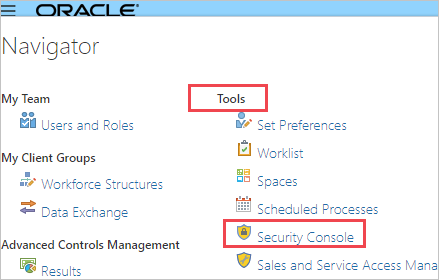
Gå till Användare.
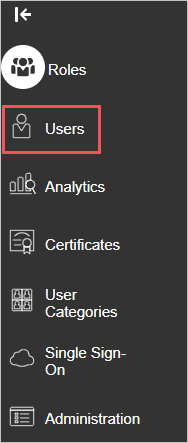
Spara användarnamnet och lösenordet för det administratörsanvändarkonto som du ska använda för att logga in på Oracle Fusion ERP-administratörskonsolen. Dessa värden måste anges i fälten Administratörsanvändarnamn och Lösenord på fliken Etablering i ditt Oracle Fusion ERP-program.
Lägga till Oracle Fusion ERP från galleriet
För att konfigurera Oracle Fusion ERP för automatisk användaretablering med Microsoft Entra-ID måste du lägga till Oracle Fusion ERP från Microsoft Entra-programgalleriet i din lista över hanterade SaaS-program.
Utför följande steg för att lägga till Oracle Fusion ERP från Microsoft Entra-programgalleriet:
Logga in på administrationscentret för Microsoft Entra som minst molnprogramadministratör.
Bläddra till Identity>Applications Enterprise-program>>Nytt program.
I avsnittet Lägg till från galleriet skriver du Oracle Fusion ERP och väljer Oracle Fusion ERP i resultatpanelen.
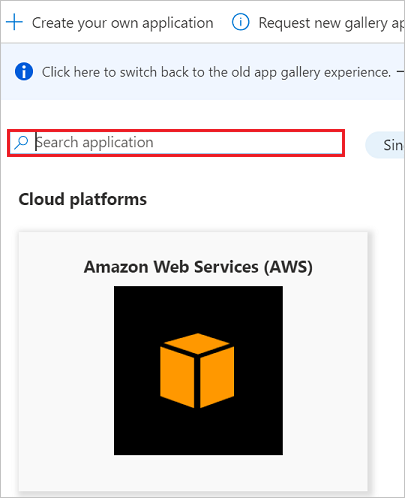
Konfigurera automatisk användaretablering till Oracle Fusion ERP
Det här avsnittet vägleder dig genom stegen för att konfigurera Microsoft Entra-etableringstjänsten för att skapa, uppdatera och inaktivera användare och/eller grupper i Oracle Fusion ERP baserat på användar- och/eller grupptilldelningar i Microsoft Entra-ID.
Dricks
Du kan också välja att aktivera SAML-baserad enkel inloggning för Oracle Fusion ERP genom att följa anvisningarna i självstudien om enkel inloggning med Oracle Fusion ERP. Enkel inloggning kan konfigureras oberoende av automatisk användaretablering, även om dessa två funktioner kompletterar varandra.
Kommentar
Mer information om Oracle Fusion ERP:s SCIM-slutpunkt finns i REST API för vanliga funktioner i Oracle Applications Cloud.
Så här konfigurerar du automatisk användaretablering för Fuze i Microsoft Entra-ID:
Logga in på administrationscentret för Microsoft Entra som minst molnprogramadministratör.
Bläddra till Identity>Applications Enterprise-program>
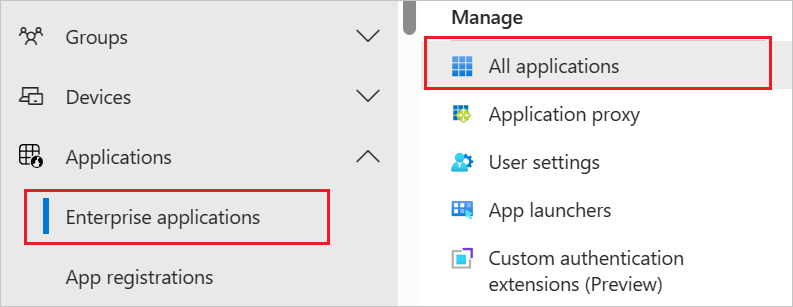
I listan med program väljer du Oracle Fusion ERP.
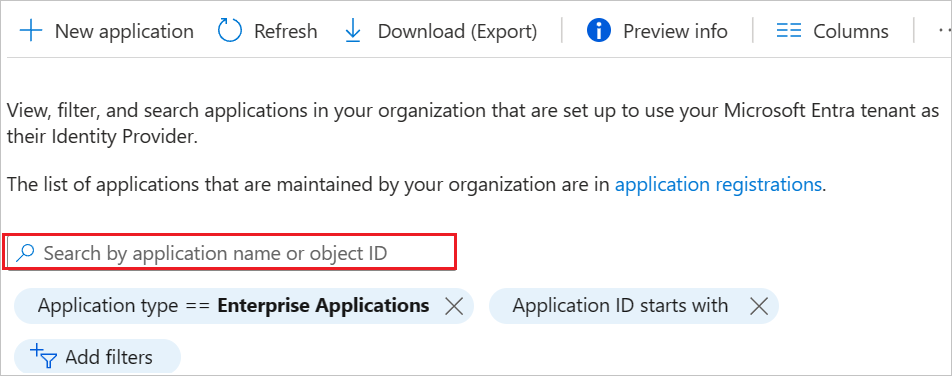
Välj fliken Etablering.
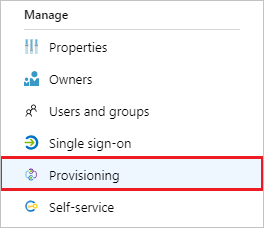
Ange Etableringsläge som Automatiskt.

Under avsnittet Administratörsautentiseringsuppgifter anger du
https://ejlv.fa.em2.oraclecloud.com/hcmRestApi/scim/i klientorganisations-URL. Ange administratörens användarnamn och lösenord som hämtades tidigare i fälten Administratörsanvändarnamn och Lösenord . Klicka på Testa anslutning mellan Microsoft Entra ID och Oracle Fusion ERP.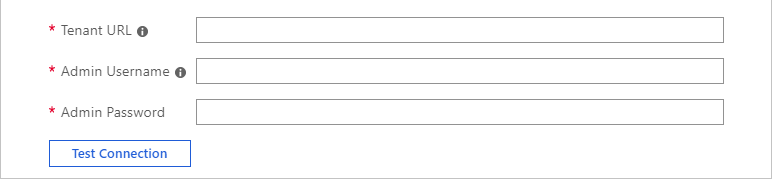
I fältet E-postavisering anger du e-postadressen till en person eller grupp som ska få meddelanden om etableringsfel och markerar kryssrutan – Skicka ett e-postmeddelande när ett fel inträffar.

Klicka på Spara.
Under avsnittet Mappningar väljer du Synkronisera Microsoft Entra-användare till Oracle Fusion ERP.
Granska de användarattribut som synkroniseras från Microsoft Entra ID till Oracle Fusion ERP i avsnittet Attributmappning . De attribut som valts som Matchande egenskaper används för att matcha användarkontona i Oracle Fusion ERP för uppdateringsåtgärder. Välj knappen Spara för att checka in eventuella ändringar.
Attribut Typ Stöds för filtrering Krävs av Oracle Fusion ERP userName String ✓ ✓ externalId String displayName String preferredLanguage String name.givenName String name.familyName String emails[type eq "work"].value String aktiv Booleskt Under avsnittet Mappningar väljer du Synkronisera Microsoft Entra-grupper till Oracle Fusion ERP.
Granska de gruppattribut som synkroniseras från Microsoft Entra ID till Oracle Fusion ERP i avsnittet Attributmappning . Attributen som valts som Matchande egenskaper används för att matcha grupperna i Oracle Fusion ERP för uppdateringsåtgärder. Välj knappen Spara för att checka in eventuella ändringar.
Attribut Typ Stöds för filtrering Krävs av Oracle Fusion ERP displayName String ✓ ✓ medlemmar Referens Information om hur du konfigurerar omfångsfilter finns i följande instruktioner i självstudien för omfångsfilter.
Om du vill aktivera Microsoft Entra-etableringstjänsten för Oracle Fusion ERP ändrar du etableringsstatusen till På i avsnittet Inställningar.

Definiera de användare och/eller grupper som du vill etablera till Oracle Fusion ERP genom att välja önskade värden i Omfång i avsnittet Inställningar .

När du är redo att etablera klickar du på Spara.
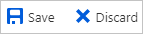
Den här åtgärden startar den inledande synkroniseringen av alla användare och/eller grupper som definierats i Omfång i avsnittet Inställningar . Den inledande synkroniseringen tar längre tid att utföra än efterföljande synkroniseringar, som sker ungefär var 40:e minut så länge Microsoft Entra-etableringstjänsten körs. Du kan använda avsnittet Synkroniseringsinformation för att övervaka förloppet och följa länkar till etableringsaktivitetsrapporten, som beskriver alla åtgärder som utförs av Microsoft Entra-etableringstjänsten på Oracle Fusion ERP.
Mer information om hur du läser Microsoft Entra-etableringsloggarna finns i Rapportering om automatisk etablering av användarkonton.
Begränsningar för anslutningsprogram
- Oracle Fusion ERP stöder endast grundläggande autentisering för deras SCIM-slutpunkt.
- Oracle Fusion ERP stöder inte gruppetablering.
- Roller i Oracle Fusion ERP mappas till grupper i Microsoft Entra-ID. Om du vill tilldela roller till användare i Oracle Fusion ERP från Microsoft Entra ID måste du tilldela användare till önskade Microsoft Entra-grupper som är namngivna efter roller i Oracle Fusion ERP.
Ytterligare resurser
- Hantera användarkontoetablering för Enterprise-appar
- Vad är programåtkomst och enkel inloggning med Microsoft Entra-ID?